Bloccare siti in Safari su Mac
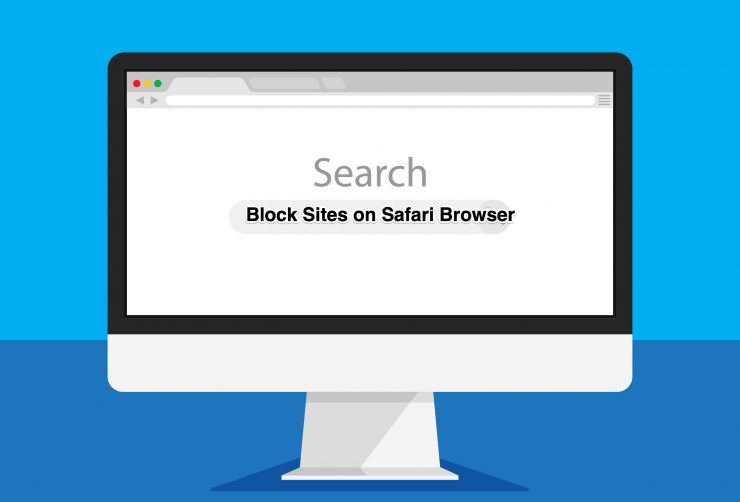
Se vuoi limitare l’accesso a siti specifici su Safari per Mac, puoi usare i controlli parentali integrati (o Screen Time nelle versioni più recenti di macOS) oppure un’app di terze parti come Focus. Entrambi i metodi funzionano bene, ma ricordati che bloccano solo Safari a meno che non applichi una soluzione a livello di rete o di sistema.
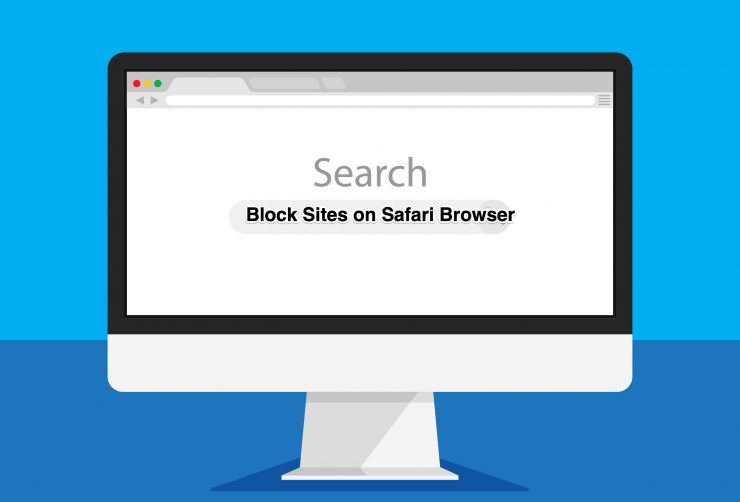
Perché bloccare i siti in Safari? Può servire per proteggere i figli da contenuti inappropriati, aumentare la produttività sul lavoro o rispettare le policy di rete in contesti scolastici. Questa guida mostra due metodi pratici: usare le impostazioni di controllo parentale/Screen Time di macOS e usare un’applicazione di terze parti.
Sommario rapido
- Metodo 1: blocco tramite Controllo parentale / Screen Time (integrato).
- Metodo 2: blocco tramite app di terze parti (es. Focus).
- Quando questi metodi non bastano e alternative a livello di rete.
Metodo 1 — Bloccare siti con Controllo parentale (Screen Time)
Questo metodo utilizza le impostazioni di sistema di macOS. I nomi dei pannelli possono variare leggermente tra le versioni di macOS (ad esempio “Controllo parentale” o “Screen Time”). Segui i passaggi generali:
Passo 1: Clicca sull’icona Apple in alto a sinistra nella barra dei menu e seleziona “Preferenze di Sistema”.
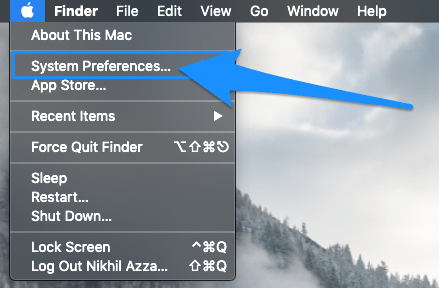
Passo 2: Apri la sezione Controllo parentale o Screen Time tra le opzioni.
Passo 3: Seleziona l’account utente a cui applicare le restrizioni nella colonna di sinistra.
Nel pannello a destra apri la scheda Web e scegli l’opzione Cerca di limitare l’accesso ai siti per adulti. Per inserire eccezioni o siti da bloccare manualmente, clicca su Personalizza o su Customize a seconda della lingua del sistema.
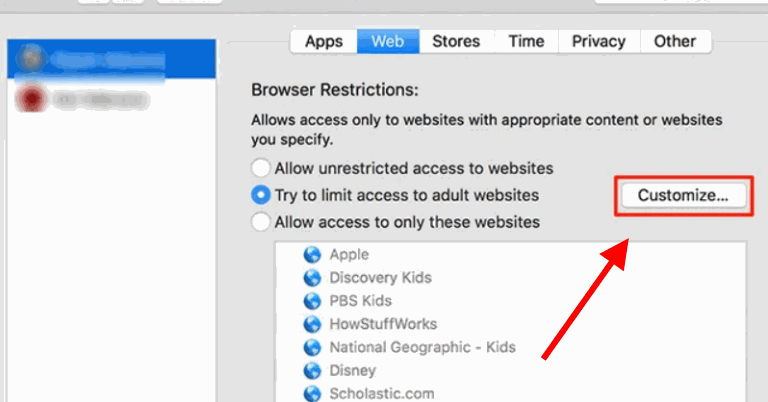
Passo 4: Nella finestra che si apre, sotto la sezione “Mai consentire questi siti web” clicca sul pulsante +, inserisci l’URL completo del sito che vuoi bloccare e premi OK. Il sito verrà bloccato immediatamente in Safari per quell’account.
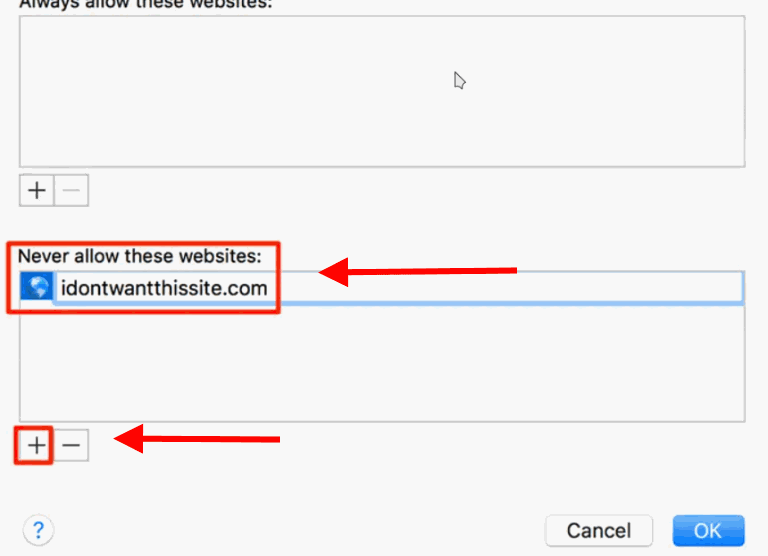
Importante: questi blocchi si applicano all’account selezionato e sono efficaci su Safari. Alcune versioni di macOS hanno il pannello “Screen Time” che centralizza gestione di tempo e contenuti. Usa il metodo disponibile sulla tua versione.
Metodo 2 — Usare un’app di terze parti (esempio: Focus)
Se preferisci un’interfaccia più semplice o funzionalità avanzate (programmazioni, whitelist temporanee, blocco per tutte le app), puoi installare un’app come Focus.
- Scarica e installa l’app Focus dal sito ufficiale.
- Avviala; l’icona apparirà nella barra dei menu in alto.
- Clicca sull’icona di Focus e scegli “Preferences” o “Preferenze”.
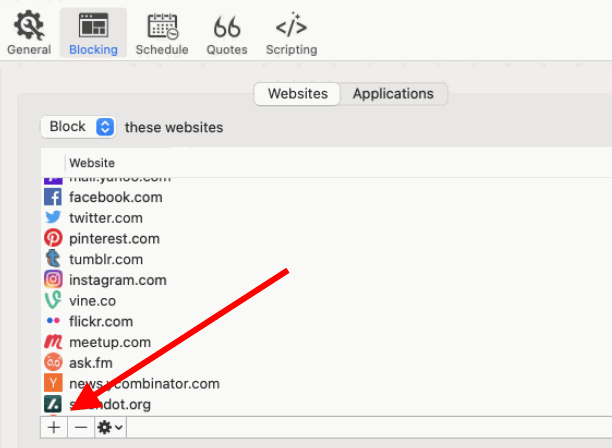
Nella scheda Blocking aggiungi i siti con il pulsante +. Puoi inserire interi domini (es. example.com) o URL specifici.
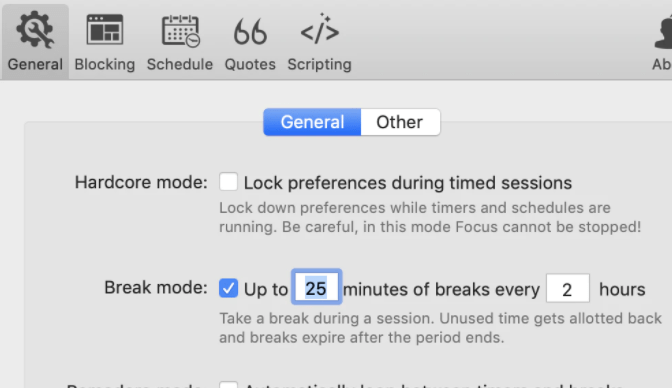
Dopo aver aggiunto i siti, configura la durata e le eccezioni nella scheda General. Focus e app simili possono bloccare l’accesso anche dall’interno di altre applicazioni, non solo Safari.
Quando questi metodi possono fallire
- L’utente usa un altro browser (Chrome, Firefox) che non rispetta le stesse impostazioni: i blocchi di Safari non lo fermano.
- L’utente è amministratore del Mac e disattiva o rimuove le restrizioni.
- Siti con tecniche di mirroring o domini multipli possono aggirare blocchi basati su singoli URL.
- VPN o proxy possono eludere il blocco locale e rendere inefficaci le restrizioni.
Approcci alternativi (quando serve un blocco più solido)
- Bloccare a livello di router o DNS: impostare un DNS filtrante (es. OpenDNS FamilyShield) o regole sul router per bloccare domini a livello di rete.
- Soluzioni MDM (Mobile Device Management) per dispositivi gestiti in ambito aziendale o scolastico.
- Firewall o appliance UTM per reti aziendali.
- Modifica del file /etc/hosts (soluzione tecnica locale ma facilmente aggirabile da utenti esperti).
Checklist rapida per scegliere il metodo giusto
- Vuoi limitare solo Safari per un singolo account? Usa Controllo parentale / Screen Time.
- Vuoi bloccare app e più browser? Valuta Focus o simili.
- Vuoi un blocco che valga per tutta la rete domestica? Usa DNS filtrante o regole sul router.
- Vuoi gestire più dispositivi in azienda/scuola? Implementa MDM o soluzioni di rete centralizzate.
Piccola metodologia: come testare che il blocco funzioni
- Applica il blocco a un sito di prova (es. example.com/test).
- Apri Safari sotto l’account interessato e prova a caricare il sito.
- Verifica con un altro browser e con una VPN attiva per capire i limiti.
- Se usi DNS o router, riavvia il dispositivo di rete e prova da differenti dispositivi in rete.
Esempio di flusso decisionale (quick decision tree)
flowchart TD
A[Ho un Mac da gestire?] --> B{Utente singolo o molti dispositivi?}
B -->|Singolo utente| C[Usa Controllo parentale/Screen Time]
B -->|Più dispositivi o rete| D[Usa DNS filtrante o router]
D --> E{Serve gestione centralizzata?}
E -->|Sì| F[Implementa MDM]
E -->|No| G[Configura DNS filtrante o firewall]
C --> H{Serve blocco anche su altre app?}
H -->|Sì| I[Installa Focus o app simile]
H -->|No| J[Metodo locale sufficiente]Test di accettazione (verifica finale)
- Il sito inserito nella blacklist non si carica in Safari per l’account target.
- L’accesso non è più disponibile anche dopo riavvio del browser.
- Se usi un’app, il blocco persiste anche durante le sessioni impostate.
Compatibilità e limiti pratici
- Le impostazioni integrate di macOS si applicano per account e per le app che le rispettano. Non sono una barriera inscalfibile se l’utente ha privilegi di amministratore.
- Le soluzioni di terze parti possono richiedere permessi di accessibilità o estensioni di rete per funzionare correttamente.
- Le misure a livello di rete (DNS/router) sono più robuste ma richiedono accesso all’hardware di rete e competenze di configurazione.
Suggerimenti pratici e buone pratiche
- Per i genitori: crea un account separato per i figli e applica le restrizioni solo a quell’account.
- Per aziende: documenta la policy di navigazione e usa MDM per applicare le restrizioni in modo uniforme.
- Mantieni un elenco di siti aggiornato e prendi in considerazione whitelist per siti educativi.
Importante: nessuna soluzione è completamente a prova di bypass. Valuta più livelli di difesa (account, app, rete).
Conclusione
Bloccare siti in Safari su Mac è semplice e si ottiene rapidamente con i controlli integrati o con applicazioni come Focus. Se desideri una protezione più ampia che copra altri browser o dispositivi, passa a soluzioni a livello di rete (DNS/router) o a una gestione centralizzata. Prova sempre i blocchi dopo l’applicazione per verificare che funzionino secondo le tue esigenze.
Se hai domande su quale metodo sia più adatto al tuo caso (genitori, lavoro, scuola), scrivile nei commenti qui sotto. Se ti sono state utili queste istruzioni, considera di iscriverti al canale YouTube correlato per tutorial video.



